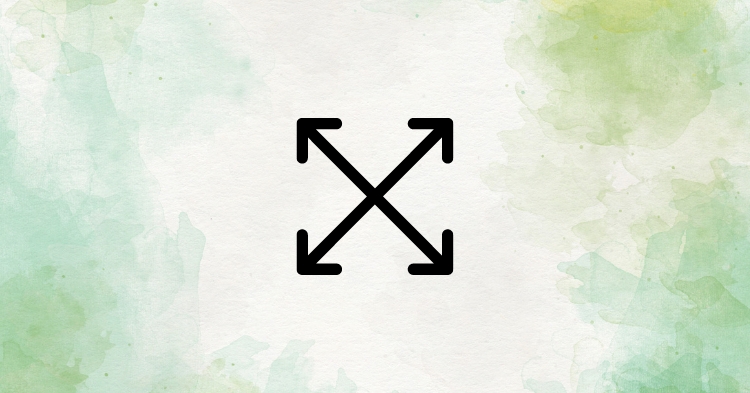Sau khi học cách nén nhanh toàn bộ website thành dạng zip, trong bài viết này tôi sẽ hướng dẫn bạn cách giải nén. Cũng tương tự như lần trước. Có hai cách giải nén chính:
- Thông qua control panel;
- Thông qua câu lệnh SSH;
Khi chuyển host cho website, trước hết bạn phải trỏ tên miền về IP host mới, để lấy chỗ giải nén website. Sau đó nhập tên miền vào control panel của bạn. Tôi mặc định là bạn đã biết làm những cái đó…
Trong ví dụ này tôi nén website ducanhpsy.com và giải nén nó ở trang unzip.ducanhplus.com (đây chỉ là tên miền demo, sau bài này sẽ không dùng nữa).
PS: Đây là demo nên tôi chuyển khác tên miền. Bình thường chuyển host giữ nguyên tên miền thì bạn phải trỏ tên miền gốc về IP của host mới.
Làm thế nào để tải file nén lên
Cách đơn giản, nhanh, không nặng về kỹ thuật là thông qua FTP như Filezilla. Bạn cũng có thể dùng SSH để chuyển trực tiếp file nén từ host cũ sang host mới, ưu điểm là tốc độ rất cao, nếu muốn tham khảo bạn đọc link vừa dẫn. Bài này sẽ chỉ nói đến SSH ở phần giải nén mà thôi.
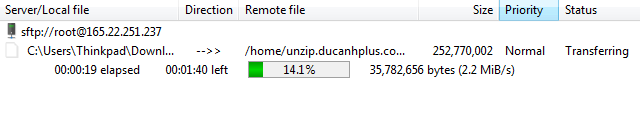
Một cách khác để tải file nén lên là thông qua control panel, tốc độ tải file nén lên của nó cũng rất cao.
Giải nén thông qua control panel
Đa số các control panel hiện đại dạng đồ họa có chức năng giải nén file, bạn chỉ cần điều hướng đến đúng vị trí và thao tác vài click là làm được. Trong ví dụ này tôi sử dụng control panel là CyberPanel để giải nén. Những panel khác (cPanel, DirectAdmin, v.v…) cũng làm tương tự như vậy.
Cách làm:
- Websites > List Websites > tên miền của bạn > Manage > File Manager;
- Chuột phải vào file nén mà bạn up lên vừa nãy, trong trường hợp ví dụ này là ducanhpsy.zip rồi chọn Extract;
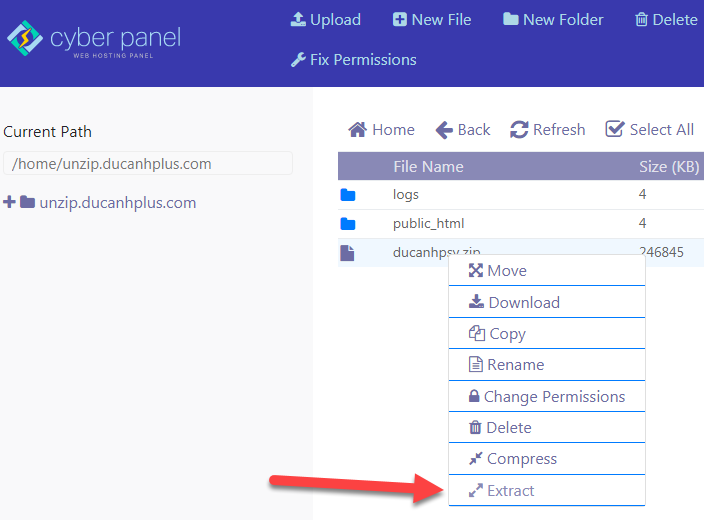
Sau đó là chọn thư mục giải nén và nhấn Extract:
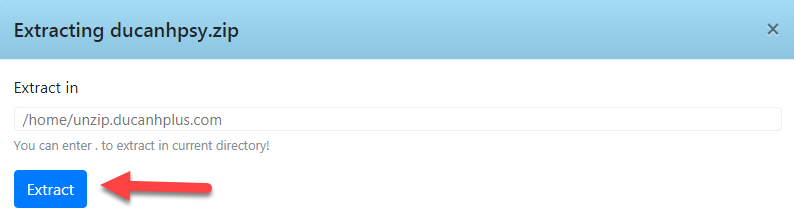
Lưu ý về cấu trúc thư mục, để chọn đúng vị trí giải nén. Website thường có cấu trúc thế này Thư mục A (tên website) > Thư mục B (chứa tài nguyên website) > wp-content. Bạn cần giải nén ở thư mục A (thư mục gốc của website). Ở đây thư mục A là unzip.ducanhplus.com, thư mục B là public_html, bên trong thư public_html có thư mục wp-content.
Điều này có nghĩa là file zip sẽ được giải nén ở tên miền trên host mới và ghi đè lên logs và public_html có sẵn (của trang WordPress trống của tên miền, trong ví dụ này là unzip.ducanhplus.com).
Tùy dung lượng website của bạn khoảng vài phút là nó sẽ giải nén xong.
Bạn không được chọn sai vị trí giải nén. Nó phải ở thư mục gốc của website cần chuyển đến- không ở trên mà cũng không ở dưới thư mục gốc.
Sau khi giải nén xong, bạn truy cập vào tên miền để kiểm tra. Nếu nó hiện lên website là bạn đã làm đúng:
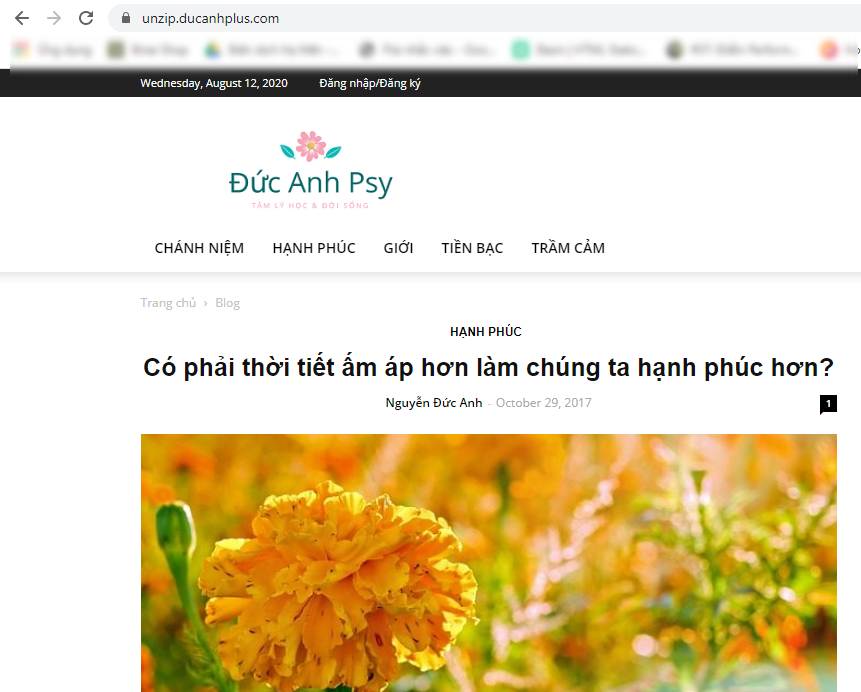
Lưu ý khác: Phần này tuy đã giải nén gần như đầy đủ website (theme, ảnh, CSS, JS, vân vân), nhưng nó vẫn chưa có database. Tôi sẽ viết bài tích hợp database vào host mới sau.
Giải nén bằng SSH
Giải nén thông qua control panel đơn giản hơn, nhưng trong trường hợp panel của bạn không có tính năng này, bạn có thể giải nén thông qua SSH. Đây là bước quan trọng khi bạn muốn chuyển host bằng SSH.
Cách làm:
- Sử dụng phần mềm PuTTY để thao tác SSH với VPS;
- Sau khi đăng nhập bạn dùng câu lệnh
cdđể đi đến thư mục gốc của website. Trong trường hợp của tôi là:
cd /home/unzip.ducanhplus.comTương tự, lúc này file zip phải ở thư mục gốc của website. Bạn sử dụng câu lệnh sau để giải nén file zip:
unzip file-zip-cua-ban.zipTrong trường hợp của tôi là:
unzip ducanhpsy.zipRồi nhấn Enter.
Trong quá trình giải nén có thể hệ thống sẽ hỏi bạn một số câu hỏi liên quan đến chuyện ghi đè lên file/thư mục. Bạn đồng ý hoặc làm theo hướng dẫn…
Quá trình giải nén cũng rất nhanh, chỉ vài phút là sẽ xong.